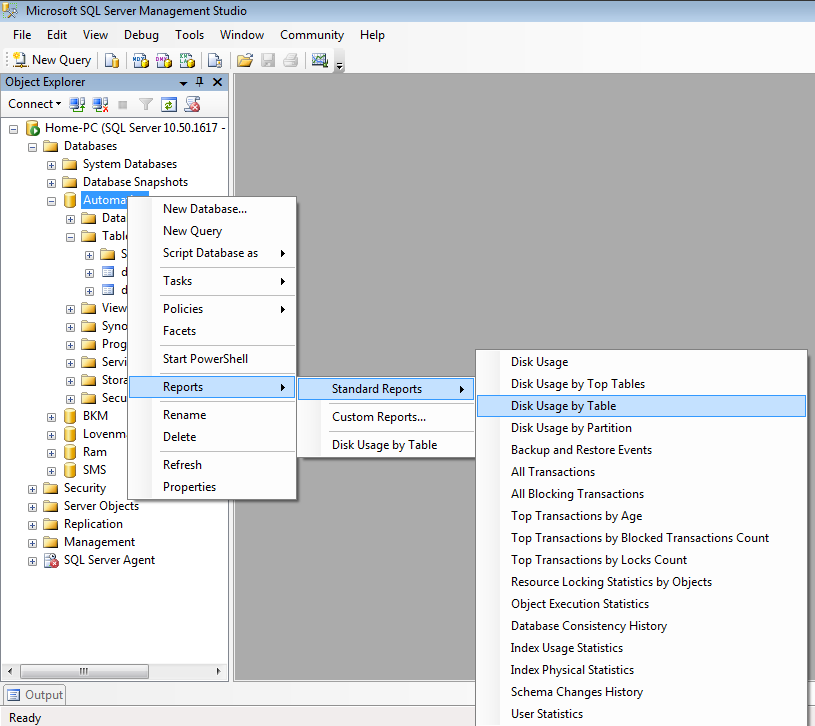Microsoft sql server management studio как посмотреть нагрузку: Открытие монитора активности (SSMS) — SQL Server
Содержание
Открытие монитора активности (SSMS) — SQL Server
Twitter
LinkedIn
Facebook
Адрес электронной почты
-
Статья -
-
Применимо к:SQL Server
Монитор активности выполняет запросы в отслеживаемом экземпляре, чтобы получать данные для панелей отображения монитора активности. Если установлен интервал обновления менее 10 секунд, то время, затрачиваемое на выполнение этих запросов, может повлиять на производительность сервера. Рекомендуем скачать и установить последнюю версию SSMS.
Если установлен интервал обновления менее 10 секунд, то время, затрачиваемое на выполнение этих запросов, может повлиять на производительность сервера. Рекомендуем скачать и установить последнюю версию SSMS.
Разрешения
Для просмотра фактической активности вам нужно разрешение VIEW SERVER STATE. Для просмотра раздела ввода-вывода в файл данных монитора активности, кроме разрешения на VIEW SERVER STATE, необходимо иметь также разрешения на CREATE DATABASE, ALTER ANY DATABASE или VIEW ANY DEFINITION.
Чтобы вызвать инструкцию KILL для процесса, пользователь должен быть членом предопределенных ролей сервера sysadmin или processadmin.
Открытие монитора активности
Обозреватель объектов
Щелкните правой кнопкой мыши объект верхнего уровня для подключения SQL Server и выберите пункт Монитор активности.
Панель инструментов
На стандартной панели инструментов нажмите на значок Монитор активности.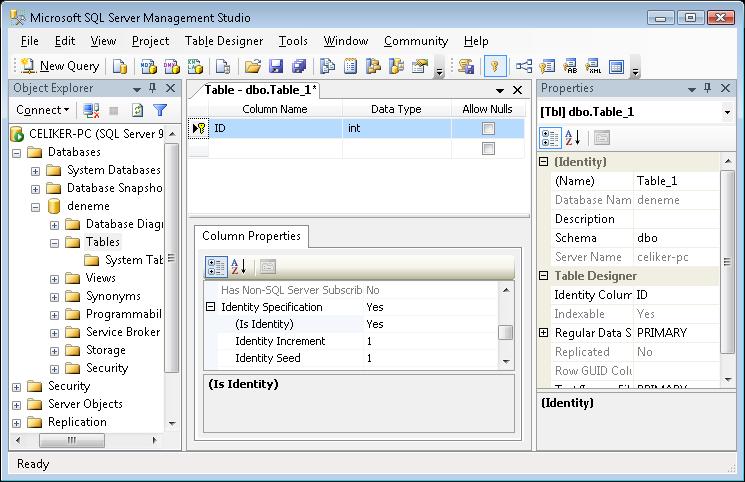 Он находится в середине, справа от кнопок отмены и повтора.
Он находится в середине, справа от кнопок отмены и повтора.
Заполните данные в диалоговом окне Соединение с сервером , если вы еще не подключены к экземпляру SQL Server, которые требуется отслеживать.
Открытие монитора активности и обозревателя объектов при запуске
В меню Сервис выберите Параметры.
В диалоговом окне Параметры разверните узел Среда и выберите Запуск.
В раскрывающемся списке При запуске выберите Открыть обозреватель объектов и монитор активности.
Щелкните ОК.
Задание интервала обновления монитора активности
Откройте монитор активности.
Щелкните правой кнопкой мыши пункт Обзор, выберите пункт Интервал обновления, а затем — интервал, в котором монитор активности будет получать новые данные экземпляра.

Производительность сервера и мониторинг активности — SQL Server
Twitter
LinkedIn
Facebook
Адрес электронной почты
-
Статья -
-
Применимо к:SQL Server
Наблюдение за базами данных выполняется с целью оценки производительности сервера.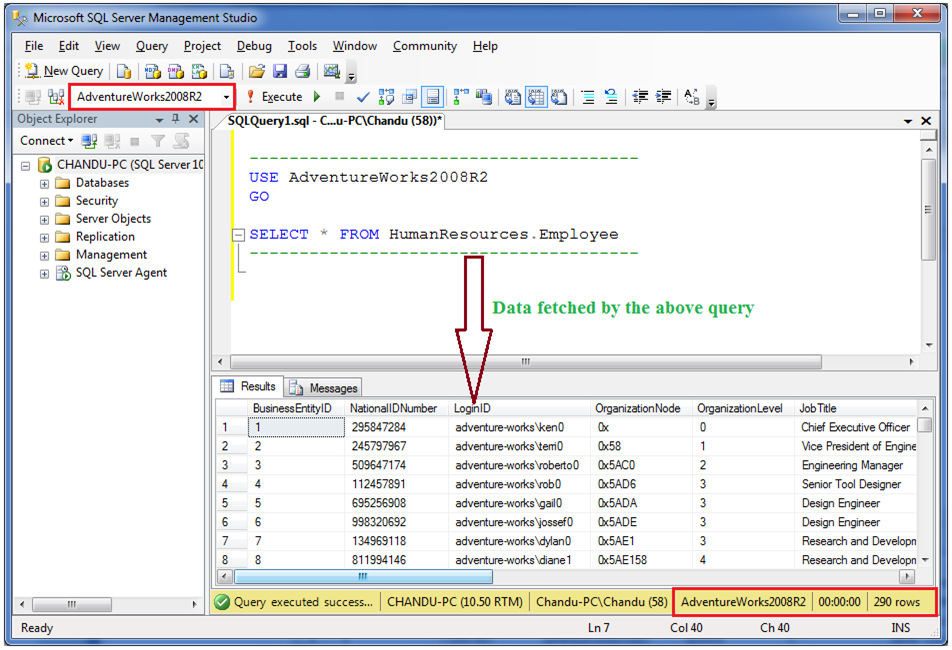 Эффективное наблюдение подразумевает регулярное создание моментальных снимков текущей производительности для обнаружения процессов, вызывающих неполадки, и постоянный сбор данных для отслеживания тенденций роста или изменения производительности. В состав Microsoft SQL Server и операционной системы Microsoft Windows входят программы, позволяющие следить за текущим состоянием базы данных и измерять производительность по мере изменения состояния.
Эффективное наблюдение подразумевает регулярное создание моментальных снимков текущей производительности для обнаружения процессов, вызывающих неполадки, и постоянный сбор данных для отслеживания тенденций роста или изменения производительности. В состав Microsoft SQL Server и операционной системы Microsoft Windows входят программы, позволяющие следить за текущим состоянием базы данных и измерять производительность по мере изменения состояния.
Далее приведены разделы, объясняющие использование средств наблюдения за производительностью и активностью SQL Server и Windows. Занятие содержит следующие разделы:
Выполнение задач наблюдения с помощью средств Windows
Запуск системного монитора (Windows)
Просмотр журнала приложений Windows (Windows)
Создание предупреждений базы данных SQL Server с помощью инструментов Windows
- Настройка оповещения базы данных SQL Server (Windows)
Выполнение задач наблюдения с помощью расширенных событий
Расширенные события
Быстрое начало.
 Расширенные события в SQL Server
Расширенные события в SQL ServerУправление сеансами событий в обозревателе объектов
Изменение сеанса расширенных событий
Преобразование существующего скрипта трассировки SQL в сеанс расширенных событий
Просмотр эквивалентов расширенных событий для классов событий трассировки SQL
Выполнение задач наблюдения в среде SQL Server Management Studio
Просмотр журнала ошибок SQL Server (среда SQL Server Management Studio)
Открытие монитора активности (среда SQL Server Management Studio)
Мониторинг производительности с использованием хранилища запросов
Выполнение задач наблюдения с трассировкой SQL и SQL Server Profiler
Важно!
В следующих разделах описываются методы использования трассировки SQL и Приложение SQL Server Profiler.
Трассировка SQL и Приложение SQL Server Profiler являются устаревшими. Пространство имен Microsoft.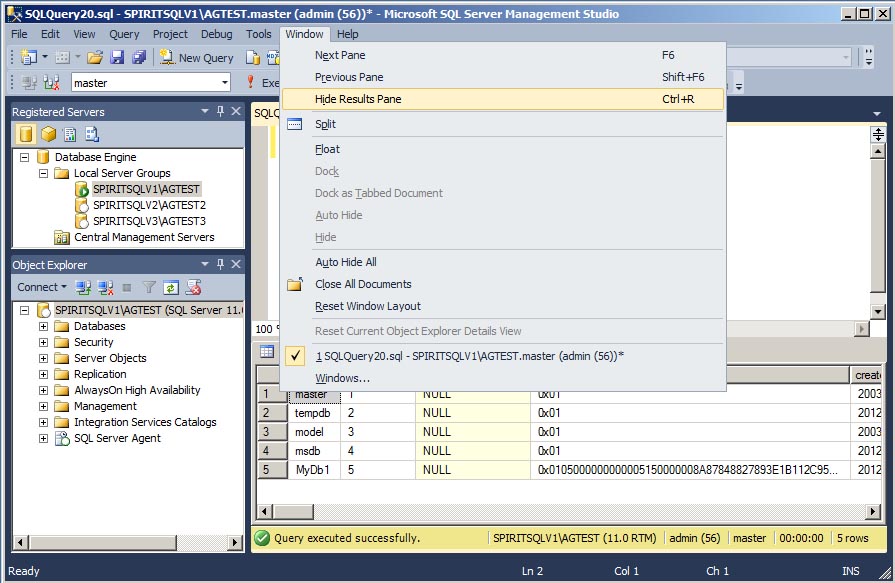 SqlServer.Management.Trace, которое содержит объекты трассировки Microsoft SQL Server и Replay, также устаревшее.
SqlServer.Management.Trace, которое содержит объекты трассировки Microsoft SQL Server и Replay, также устаревшее.
В будущей версии Microsoft SQL Server этот компонент будет удален. Избегайте использования этого компонента в новых разработках и запланируйте изменение существующих приложений, в которых он применяется.
Вместо этого используйте расширенные события. Дополнительные сведения о расширенных событиях см. в разделе Быстрое начало. Расширенные события в SQL Server и SSMS XEvent Profiler.
Примечание
Приложение SQL Server Profiler для рабочей нагрузки служб Analysis Services не устарел и будет по-прежнему поддерживаться.
Выполнение задач наблюдения с помощью трассировки SQL с использованием хранимых процедур Transact-SQL
создать трассировку (Transact-SQL)
создать фильтр трассировки (Transact-SQL)
изменить существующую трассировку (Transact-SQL)
просмотреть сохраненную трассировку (Transact-SQL)
просмотреть сведения фильтров (Transact-SQL)
удалить трассировку (Transact-SQL)
Создание и изменения трассировок с помощью приложения SQL Server Profiler
создать трассировку (приложение SQL Server Profiler)
установить глобальные параметры трассировки (SQL Server Profiler)
указать столбцы событий и данных для файла трассировки (приложение SQL Server Profiler)
создать скрипт Transact-SQL для выполнения трассировки (приложение SQL Server Profiler)
сохранить результаты трассировки в файл (приложение SQL Server Profiler)
установить максимальный размер для файла трассировки (приложение SQL Server Profiler)
сохранять результаты трассировки в таблицу (SQL Server Profiler)
установить максимальный размер для таблицы трассировки (приложение SQL Server Profiler)
фильтровать события в трассировке (SQL Server Profiler)
просмотреть сведения о фильтре (приложение SQL Server Profiler)
изменить фильтр (приложение SQL Server Profiler)
фильтровать события по времени начала (приложение SQL Server Profiler)
фильтровать события на основе времени окончания события (приложение SQL Server Profiler)
отфильтровать идентификаторы процессов сервера (SPID) в трассировке (приложение SQL Server Profiler)
упорядочить столбцы, отображаемые в трассировке (приложение SQL Server Profiler)
Запуск, приостановка и полная остановка трассировок с помощью приложения SQL Server Profiler
автоматически запустить трассировку после соединения с сервером (приложение SQL Server Profiler)
приостановить трассировки (приложение SQL Server Profiler)
остановить трассировку (приложение SQL Server Profiler)
провести трассировку после ее приостановки или прекращения (приложение SQL Server Profiler)
Открытие трассировок и конфигурации их отображения с помощью приложения SQL Server Profiler
открыть файл трассировки (приложение SQL Server Profiler)
открыть таблицу трассировки (приложение SQL Server Profiler)
очистить окно трассировки (приложение SQL Server Profiler)
закрыть окно трассировки (приложение SQL Server Profiler)
установить определения трассировки по умолчанию (приложение SQL Server Profiler)
установить параметры по умолчанию для отображения трассировки (приложение SQL Server Profiler)
Воспроизведение трассировок с помощью приложения SQL Server Profiler
воспроизвести файл трассировки (приложение SQL Server Profiler)
воспроизвести таблицу трассировки (приложение SQL Server Profiler)
воспроизвести одиночное событие за раз (приложение SQL Server Profiler)
воспроизвести нагрузку до точки останова (SQL Server Profiler)
воспроизвести до курсора (приложение SQL Server Profiler)
воспроизвести скрипт на языке Transact-SQL (приложение SQL Server Profiler)
Создание, изменение и использование шаблонов трассировок с помощью приложения SQL Server Profiler
создать шаблон трассировки (приложение SQL Server Profiler)
Изменение шаблона трассировки (приложение SQL Server Profiler)
создать шаблон на основе выполняемой трассировки (SQL Server Profiler)
создать шаблон на основе файла трассировки или таблицы трассировки (приложение SQL Server Profiler)
экспортировать шаблон трассировки (приложение SQL Server Profiler)
импортировать шаблон трассировки (приложение SQL Server Profiler)
Использование приложения SQL Server Profiler с целью сбора данных о производительности сервера мониторинга
найти значение или столбец данных во время трассировки (приложение SQL Server Profiler)
Сохранение графов взаимоблокировки (SQL Server Profiler)
Отдельное сохранение событий Showplan XML (SQL Server Profiler)
Отдельное сохранение событий профиля статистики Showplan XML (SQL Server Profiler)
извлечь скрипт из трассировки (приложение SQL Server Profiler)
Согласовать трассировку с данными журнала производительности Windows (приложение SQL Server Profiler)
Загрузить модуль SQL Server PowerShell — SQL Server
- Статья
Применяется к: SQL Server Azure SQL База данных Azure SQL Управляемый экземпляр Azure Synapse Analytics Analytics Platform System (PDW)
В этой статье приведены инструкции по установке SqlServer Модуль PowerShell.
Модули PowerShell для SQL Server
Существует два модуля PowerShell для SQL Server:
SqlServer : модуль SqlServer включает новые командлеты для поддержки новейших функций SQL. Модуль также содержит обновленные версии командлетов SQLPS . Чтобы загрузить модуль SqlServer, перейдите к модулю SqlServer в галерее PowerShell.
SQLPS : SQLPS — это модуль, используемый агентом SQL для выполнения заданий агента в шагах задания агента с использованием подсистемы PowerShell.
Примечание
Версии модуля SqlServer в галерее PowerShell поддерживают управление версиями и требуют PowerShell версии 5.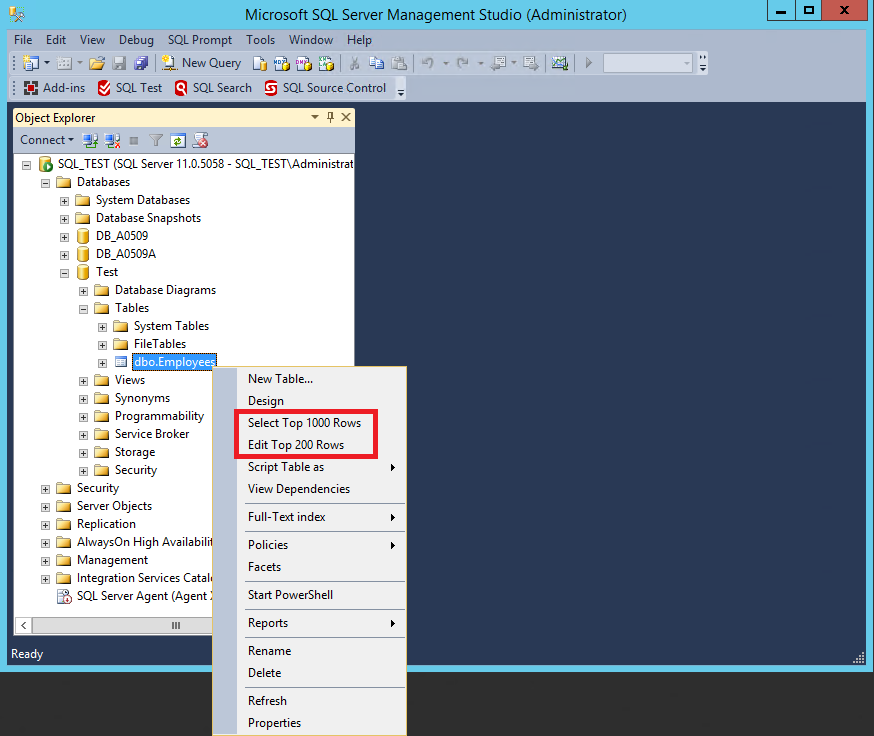 1 или выше.
1 или выше.
Для получения разделов справки перейдите по адресу:
- Командлеты SqlServer.
- Командлеты SQLPS.
SQL Server Management Studio
SQL Server Management Studio (SSMS) не устанавливает ни один из модулей PowerShell. Чтобы использовать PowerShell с SSMS, установите модуль SqlServer из коллекции PowerShell.
Примечание
В SSMS 16.x более ранняя версия модуля SqlServer включена в SQL Server Management Studio (SSMS)
Azure Data Studio
Azure Data Studio не устанавливает ни один из модулей PowerShell. Чтобы использовать PowerShell с Azure Data Studio, установите модуль SqlServer из коллекции PowerShell.
Вы можете использовать расширение PowerShell, которое обеспечивает расширенную поддержку редактора PowerShell в Azure Data Studio.
Установка или обновление модуля SqlServer
Чтобы установить модуль SqlServer из галереи PowerShell, запустите сеанс PowerShell и запустите Install-Module SQLServer .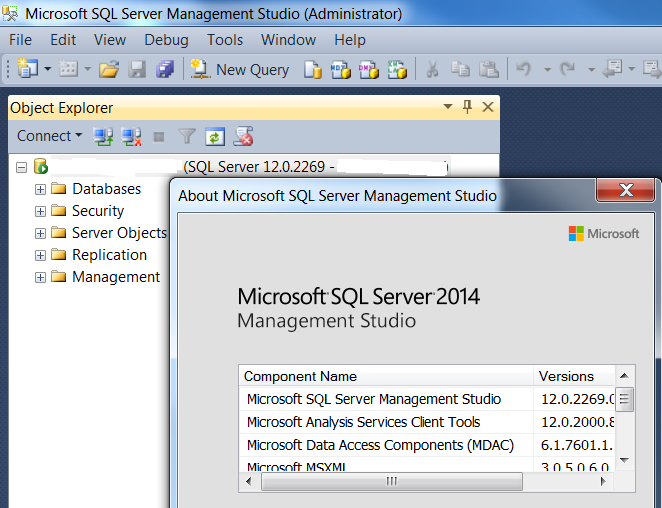
Install-Module -имя SqlServer
Если вы работаете в Windows PowerShell, вы можете использовать Install-Module SQLServer -Scope CurrentUser , чтобы установить модуль только для текущего пользователя и избежать необходимости повышенных разрешений.
Установить модуль SqlServer для всех пользователей
Чтобы установить модуль SqlServer для всех пользователей, выполните приведенную ниже команду в сеансе PowerShell с повышенными привилегиями; запустите сеанс PowerShell от имени администратора:
Install-Module -Name SqlServer
Чтобы просмотреть версии установленного модуля SqlServer
Выполните следующую команду, чтобы просмотреть версии установленного модуля SqlServer
Get-Module SqlServer -ListAvailable
Для просмотра версии модуля SqlServer, загруженного в текущем сеансе
(Get-Module SqlServer).Версия
Чтобы перезаписать предыдущую версию модуля SqlServer
Вы также можете использовать команду Install-Module для перезаписи предыдущей версии.
Install-Module -Name SqlServer -AllowClobber
Примечание
PowerShell всегда использует последний установленный модуль.
Обновите установленную версию модуля SqlServer
Когда доступны обновленные версии модуля SqlServer , вы можете установить более новую версию с помощью следующей команды:
Update-Module-Name SqlServer-AllowClobber
Вы можете использовать команду Update-Module для установки новейшей версии модуля SQLServer PowerShell, но это не удалит старые версии. Он устанавливает более новую версию бок о бок, чтобы вы могли экспериментировать с последней версией, но при этом были установлены более старые модули.
Однако, если вы не хотите сохранять старые версии модулей, вы можете использовать команду Uninstall-Module для удаления предыдущих версий.
Вы можете использовать следующую команду для получения списка, если установлено более одной версии:
Get-Module SqlServer -ListAvailable
Вы можете использовать следующую команду для удаления старых версий:
Uninstall-module -Name SQLServer -RequiredVersion "<номер версии>"
Устранение неполадок
Если при установке возникают проблемы, см.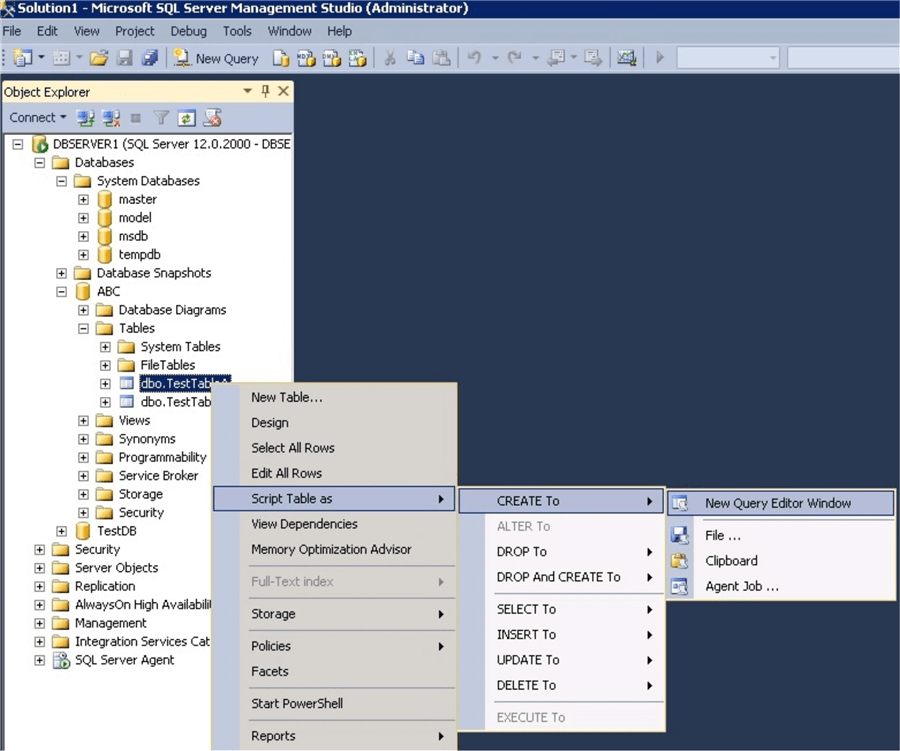 документацию по Install-Module и справочник по Install-Module.
документацию по Install-Module и справочник по Install-Module.
Использование определенной версии модуля SqlServer
Чтобы использовать определенную версию модуля, импортируйте ее с определенным номером версии, аналогичной следующей команде:
Import-Module SqlServer -Version 21.1.18218
Предварительные версии модуля SqlServer
Предварительные (или «предварительные») версии модуля SqlServer могут быть доступны в галерее PowerShell.
Важно
Эти версии можно обнаружить и установить с помощью обновленного Find-Module и Install-Module , которые являются частью модуля PowerShellGet, путем передачи переключателя -AllowPrerelease . Чтобы использовать эти командлеты, установите модуль PowerShellGet и откройте новый сеанс.
Чтобы обнаружить предварительные версии модуля SqlServer
Чтобы обнаружить предварительные (предварительные) версии модуля SqlServer, выполните следующую команду:
Find-Module SqlServer -AllowPrerelease
Для установки определенной предварительной версии модуля SqlServer
Чтобы установить конкретную предварительную версию модуля, установите ее с определенным номером версии.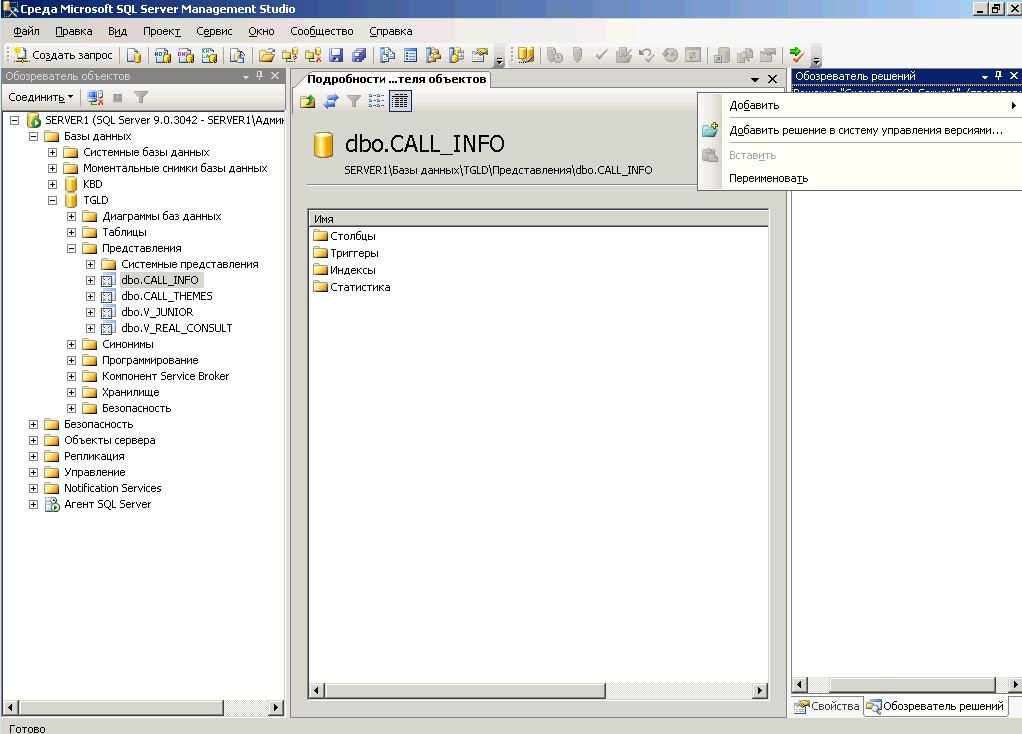
Вы можете попробовать использовать следующую команду:
Install-Module SqlServer -RequiredVersion 21.1.18218-preview -AllowPrerelease
SQL Server PowerShell в Linux
Посетите страницу Управление SQL Server в Linux с помощью PowerShell, чтобы узнать, как установить SQL Server PowerShell в Linux.
Другие модули
Справочник по командлетам
- Командлеты SqlServer
- Командлеты SQLPS
Следующие шаги
- SQL Server PowerShell
- Командлеты SQL Server PowerShell
- Используйте PowerShell с Azure Data Studio
Открыть монитор активности (SSMS) — SQL Server
Редактировать
Твиттер
Фейсбук
Электронная почта
- Статья
Применяется к: SQL Server
Монитор активности выполняет запросы к отслеживаемому экземпляру для получения информации для панелей дисплея Монитора активности. Если для интервала обновления задано значение менее 10 секунд, время, используемое для выполнения этих запросов, может повлиять на производительность сервера. Мы рекомендуем вам загрузить и установить последнюю версию SSMS.
Разрешения
Для просмотра фактической активности необходимо иметь разрешение ПРОСМОТР СОСТОЯНИЯ СЕРВЕРА. Для просмотра раздела «Ввод-вывод файлов данных» монитора активности у вас должны быть разрешения CREATE DATABASE, ALTER ANY DATABASE или VIEW ANY DEFINITION в дополнение к VIEW SERVER STATE.
Чтобы УБИТЬ процесс, пользователь должен быть членом фиксированных серверных ролей sysadmin или processadmin .
Открыть монитор активности
Обозреватель объектов
Щелкните правой кнопкой мыши объект верхнего уровня для подключения к SQL Server и выберите Монитор активности .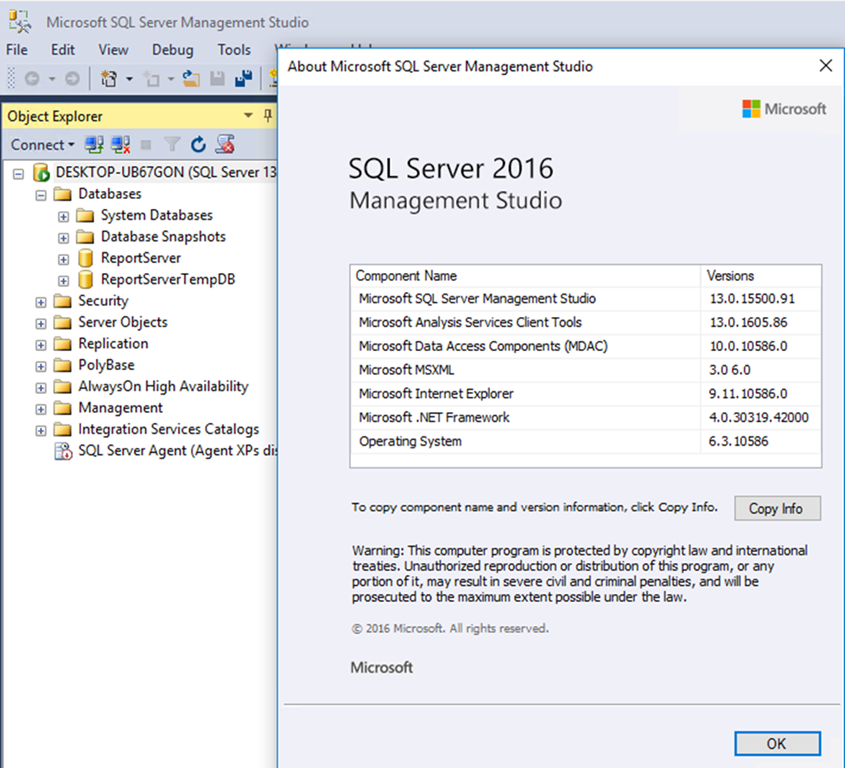
Панель инструментов
На стандартной панели инструментов выберите значок Activity Monitor . Он находится посередине, справа от кнопок отмены/возврата.
Заполните диалоговое окно Connect to Server , если вы еще не подключены к экземпляру SQL Server, который хотите отслеживать.
Запуск монитора активности и обозревателя объектов при запуске
В меню Инструменты выберите Параметры .
В диалоговом окне Параметры разверните Среда и выберите Запуск .
В раскрывающемся списке При запуске выберите Открыть обозреватель объектов и монитор активности .
Выберите OK .
Установите интервал обновления монитора активности
Откройте монитор активности.

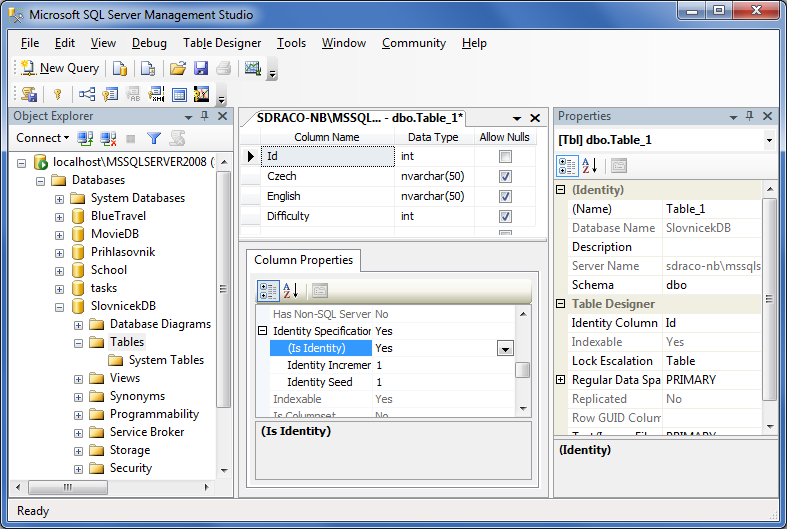
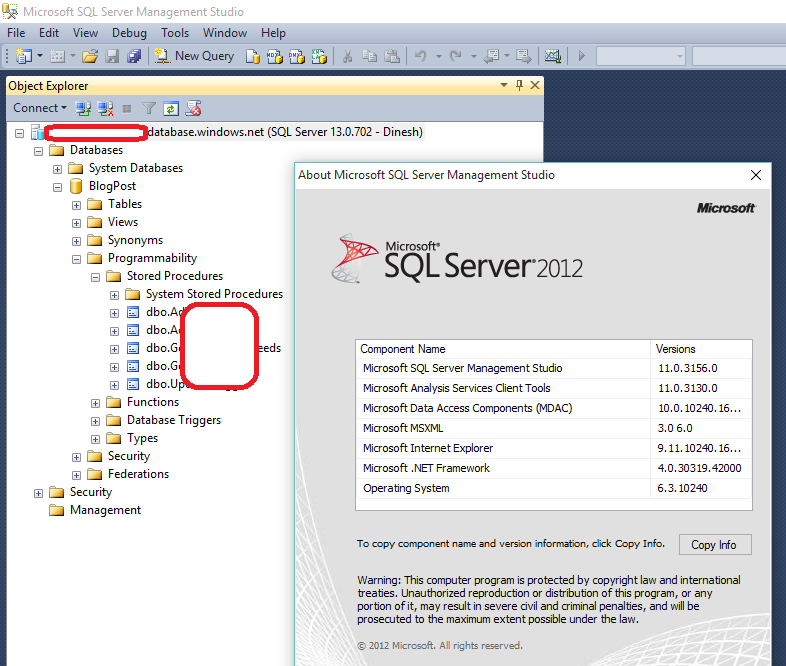 Расширенные события в SQL Server
Расширенные события в SQL Server